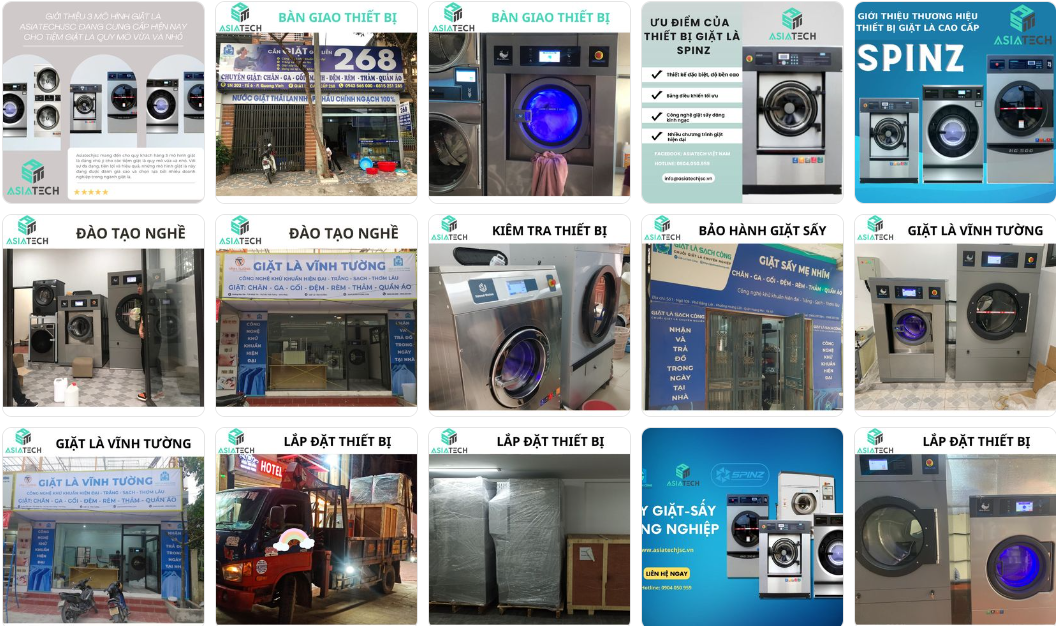Apple đã cải tiến rất nhiều tính năng với việc phát hành iOS 15 và một trong số đó là một cuộc đại tu lớn đối với ứng dụng Tìm . Ứng dụng hiện có thể theo dõi các thẻ AirTags của bạn, thông báo cho bạn về các đồ bị mất và thậm chí giúp những người dùng khác tìm thấy đồ bị mất của họ thông qua bạn. Nhưng điều gì sẽ xảy ra nếu bạn nhận được thông báo về một phụ kiện mà bạn không có trên người? Đây chính xác là những gì đã và đang xảy ra với nhiều người dùng và đây là tất cả những gì bạn cần biết về nó.
Xem nhanh
Cảnh báo ‘Phụ kiện không xác định được phát hiện gần bạn’ là gì?
Với sự cải tiến gần đây, Apple đã thêm khả năng phát hiện và thông báo cho người dùng về các AirTags và phụ kiện không xác định trên người của họ (Unknown Accessory Detected Near You). Đây là một tính năng tập trung vào quyền riêng tư nhằm giúp bạn xác định bất kỳ thẻ AirTags hoặc thiết bị theo dõi nào khác được đặt trên xe của bạn hoặc trong xe của bạn với mục đích xấu.
Thật đáng buồn khi iDevice của bạn không thể xác định loại phụ kiện được phát hiện trên người của bạn, điều đó có thể khiến bạn hơi bối rối. Đây là lý do tại sao bạn nhận được cảnh báo này nếu bạn không có phụ kiện liên quan trên người.
Tại sao bạn nhận được cảnh báo này?
Như đã đề cập ở trên, đây là một tính năng tập trung vào quyền riêng tư và nếu bạn nhận được thông báo này thì iDevice của bạn đã phát hiện ra một phụ kiện không xác định trong vùng lân cận của bạn. Thông thường, các phụ kiện của Apple có thể được theo dõi bằng ứng dụng Tìm của tôi nhưng không thuộc về bạn sẽ hiển thị thông báo này. Lý tưởng nhất là iDevice của bạn có thể phát hiện ra loại phụ kiện và kiểu phụ kiện nhưng bản cập nhật firmware gần đây cho Airpods Pro dường như đã bị hỏng chức năng của nó. Đây là tất cả những gì bạn có thể làm về thông báo.
Phải làm gì nếu bạn nhận được thông báo ‘Đã phát hiện phụ kiện không xác định ở gần bạn’
Đây là những gì bạn nên làm khi gặp lỗi ‘Đã phát hiện phụ kiện không xác định ở gần bạn’.
1. Kiểm tra một phụ kiện không xác định trên người (một chiếc AirTag ở gần?)

Điều đầu tiên, bạn nên kiểm tra xem có bất kỳ phụ kiện Apple nào trên người không thuộc về bạn hay không. Bạn cũng nên tìm các thẻ AirTags ở khu vực lân cận cũng như hỏi bạn bè và gia đình về các phụ kiện của họ. Nếu bạn sở hữu một cặp Thẻ AirTags, thì chúng tôi khuyên bạn nên đảm bảo rằng chúng không bị trục trặc bằng cách ghép nối lại chúng với thiết bị của bạn. Nếu AirTags của bạn dường như là thủ phạm và vẫn được phát hiện là ‘Phụ kiện không xác định’ thì hãy sử dụng phần cuối cùng trong hướng dẫn này để đặt lại AirTags của bạn.
2. Nếu bạn sở hữu Airpods Pro

Một bản cập nhật gần đây cho Airpods Pro dường như đang gây ra sự cố này cho nhiều người dùng. Apple gần đây đã thêm khả năng theo dõi Airpods của bạn bằng ứng dụng Find My. Ứng dụng Find My mới cũng sử dụng Tìm mạng của tôi và tất cả các thiết bị được kết nối để xác định vị trí bị mất một cách dễ dàng và hiệu quả. Đáng buồn thay, tính năng mới này của Airpods Pro dường như buộc nhiều iDevices phải công nhận nó là một phụ kiện không xác định.
Điều này có thể là do Airpods Pro đang kết nối với máy chủ Find My bất cứ khi nào bạn mở chúng hoặc hoàn toàn do một số lý do khác. Chúng tôi có rất ít thông tin về nguyên nhân thực sự của vấn đề này, nhưng hiện tại, nếu bạn không tìm thấy bất kỳ phụ kiện không xác định nào trên người hoặc ở khu vực lân cận của bạn, thì có khả năng Airpods Pro của bạn đã gây ra thông báo bị đánh giá sai này.
Bạn có thể xác nhận điều tương tự bằng cách mở lại hộp đựng Airpods và bạn sẽ nhận được thông báo tương tự trong thời gian ngắn hoặc lâu tùy thuộc vào thiết lập hiện tại của bạn.
3. Nếu bạn không sở hữu AirTags hoặc Airpods Pro (hãy cung cấp thông tin)
Đáng buồn thay, Airpods Pro ở gần bạn mà bạn không sở hữu cũng có thể gây ra thông báo sai này trên iDevice của bạn. Chúng tôi nghi ngờ rằng Find my network là nguyên nhân gây ra lỗi nhưng chúng tôi không thể chắc chắn vào lúc này. Nếu gần đây bạn nhận được thông báo này thì hãy đảm bảo rằng không có ai đang sử dụng Airpods trong vùng lân cận của bạn. Có thể là một trong những người bạn hoặc thành viên gia đình của bạn đã quyết định sử dụng cặp của họ.
4. Nếu bạn có thẻ AirTags không được công nhận (đặt lại thẻ AirTags)
Nếu bạn phát hiện trước đó rằng thẻ AirTags của bạn đang được công nhận là ‘Phụ kiện không xác định’ mặc dù đã được ghép nối lại. Sau đó, chúng tôi khuyên bạn nên sử dụng hướng dẫn bên dưới để đặt lại thẻ AirTags của mình.
Tháo nắp sau của thẻ AirTags của bạn. Chúng tôi khuyên bạn nên tham khảo video nếu đây là lần đầu tiên của bạn. Về cơ bản, bạn phải ấn nắp lưng bằng thép xuống và xoay nó ngược chiều kim đồng hồ.
Tháo pin khỏi thẻ AirTags. Chờ một vài giây và sau đó thay pin. Nhấn vào pin cho đến khi bạn nghe thấy âm thanh từ thiết bị. Điều này có nghĩa là pin đã được kết nối và thiết bị đang nhận nguồn.
Chờ âm thanh kết thúc. Sau khi kết thúc, lặp lại quá trình tháo và thay pin 4 lần nữa, mỗi lần chờ âm thanh kết thúc. Âm thanh thứ 5 do thiết bị của bạn phát sẽ khác với âm thanh còn lại. Điều này sẽ cho biết rằng thẻ AirTags của bạn đã được đặt lại.
Thay nắp pin và ghép nối lại các thẻ AirTags với iDevice của bạn. Thiết bị sẽ không còn được nhận dạng là ‘Phụ kiện không xác định’.
Bạn có nên lo lắng?

Điều này phụ thuộc vào việc bạn có tìm thấy thủ phạm hay không. Nếu sự cố do một cặp Airpods hoặc AirTags của bạn thì bạn không nên lo lắng. Tuy nhiên, nếu bạn tiếp tục nhận được thông báo bất kể AirTags hay Airpods của bạn thì bạn có lý do để lo lắng.
Chúng tôi hy vọng bài đăng này đã giúp làm sáng tỏ thông báo ‘Phụ kiện không xác định’. Nếu bạn có bất kỳ thông tin chi tiết hoặc đề xuất nào, vui lòng bỏ chúng trong phần nhận xét bên dưới.